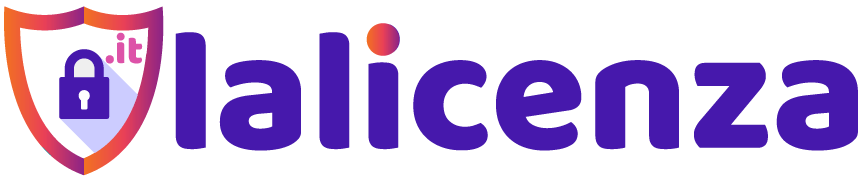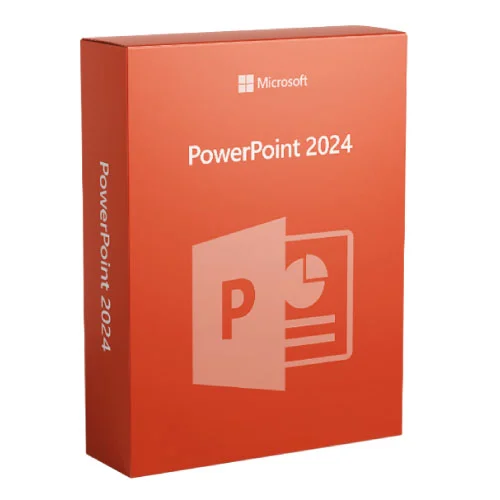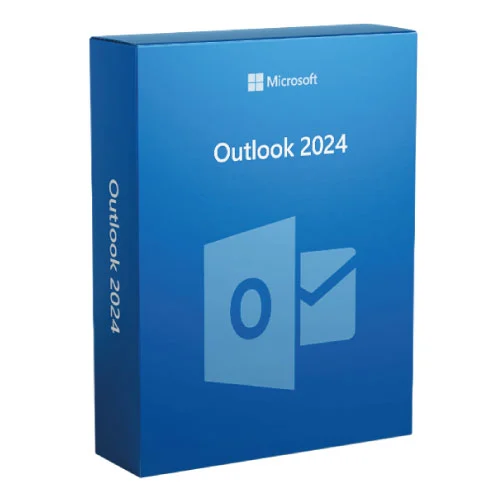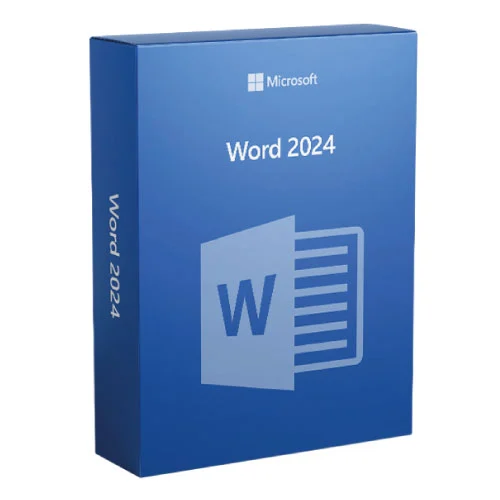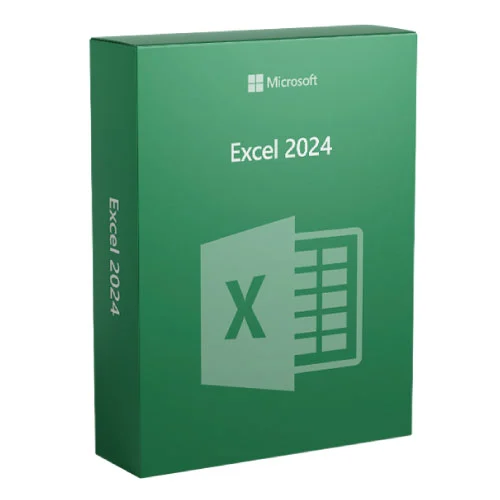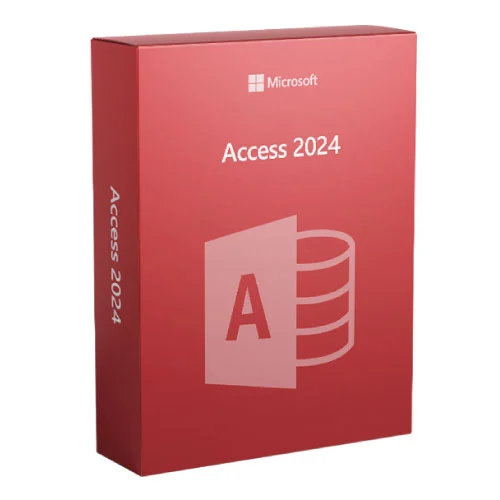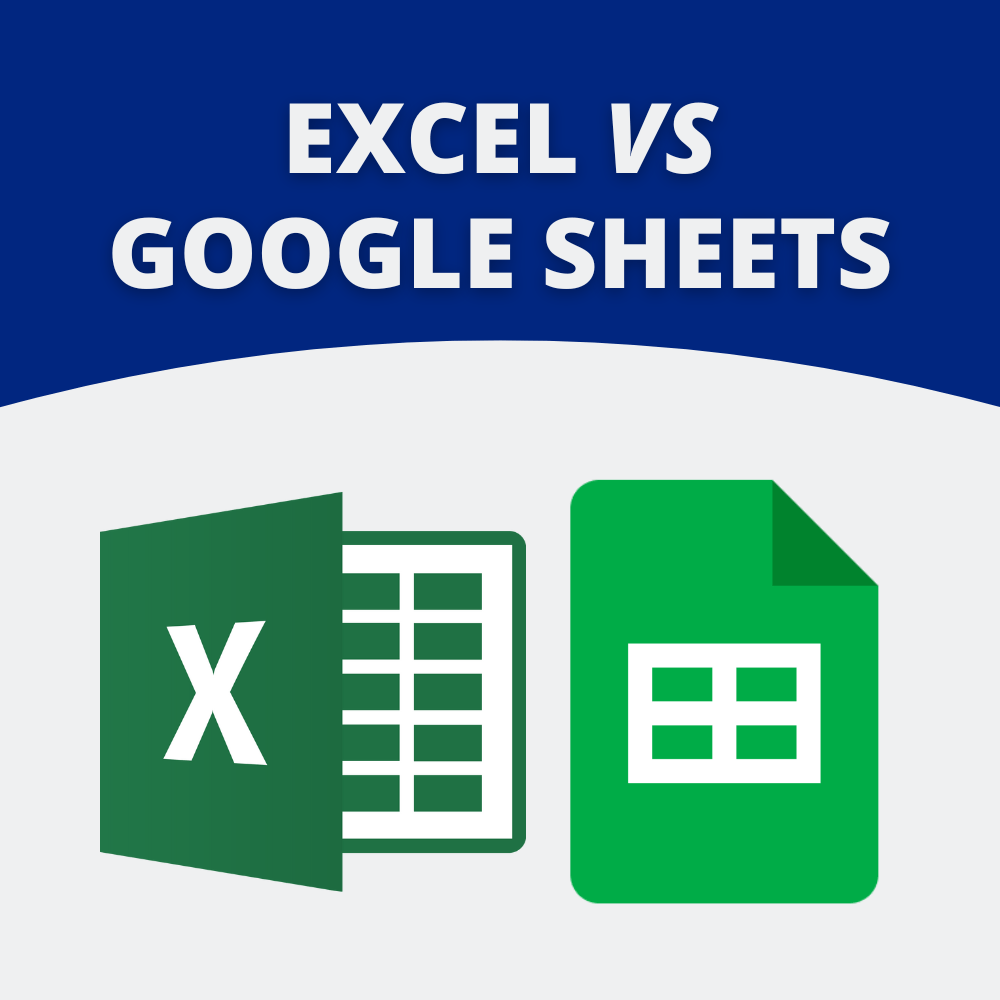
Nell’era della rivoluzione digitale, saper gestire ed organizzare dati rappresenta un elemento chiave per differenziarsi e primeggiare.
Due giganti dei fogli di calcolo, Excel e Google Sheets, si contendono la scena, ognuno con il proprio arsenale di funzionalità e vantaggi!
Ma quale di questi titani è veramente il più adatto alle tue esigenze?
In questa guida, ci immergeremo nel confronto tra i due fogli di calcolo.
Ecco cosa vedremo insieme:
- Excel vs Google Sheets: la scelta per eccellenza nella produttività
- Excel: il pilastro dell’elaborazione Dati
- Google Sheets: L’Innovazione nel Cloud
- Excel vs. Google Sheets: caratteristiche, vantaggi e svantaggi
- Excel o Google Sheets: Quale Scegliere?
- Come ottenere Excel e Google Sheets
Excel vs Google Sheets: la Scelta per Eccellenza nella Produttività
Mi prendo giusto poche righe per spiegarti brevemente cosa sono Excel e Google Sheets.
Dopo vedremo insieme i punti di forza e gli svantaggi di ciascuno, così da darti un’immagine completa di entrambi ed aiutarti a scegliere quello che fa al caso tuo.
Excel: il Pilastro dell’Elaborazione Dati
Ideato da Microsoft, domina il mondo degli strumenti di foglio di calcolo grazie alle sue funzionalità avanzate.
Offre un’ampia gamma di strumenti come tabelle pivot, analisi finanziarie sofisticate e una vasta biblioteca di formule.
Inoltre, grazie alla sua stretta integrazione con altre applicazioni Microsoft, Excel garantisce un flusso di lavoro fluido e coerente, rendendolo la scelta perfetta per coloro che sono immersi nell’ecosistema Microsoft.
Se ti interessa sapere come sfruttarlo al massimo per ottimizzare il tuo lavoro, ti consiglio di leggere la nostra guida “Microsoft Excel: Come sfruttare le sue Funzionalità per Ottimizzare il tuo Lavoro”
Google Sheets: l’Innovazione nel Cloud
Dall’altra parte, Google Sheets ha rivoluzionato il modo in cui concepiamo i fogli di calcolo, introducendo un approccio basato sul cloud che mette l’accento sulla collaborazione e l’accessibilità.
Non ha strumenti avanzati come Excel, ma compensa queste mancanze con una serie di funzionalità progettate per facilitare la condivisione e la collaborazione.
Essendo integrato con le applicazioni Google, rappresenta una soluzione ideale per chi cerca flessibilità e accessibilità in un ambiente di lavoro condiviso.
Excel vs. Google Sheets | Caratteristiche, Vantaggi e Svantaggi
Excel: caratteristiche e vantaggi
- È dotato di una vasta gamma di strumenti per analisi dati, come tabelle pivot, funzioni finanziarie dettagliate e grafici avanzati.
- Si integra perfettamente con altre applicazioni Microsoft come Word, PowerPoint e Outlook.
- Ha la capacità di creare macro personalizzate su misura, dunque consente di automatizzare processi complessi attraverso VBA (Visual Basic for Applications). In pratica è possibile programmare sequenze di comandi che eseguono automaticamente operazioni specifiche all’interno di un’applicazione, semplificando compiti ripetitivi e migliorando l’efficienza del lavoro.
- Può gestire enormi quantità di dati e analisi complesse.
Svantaggi
- Tradizionalmente è meno focalizzato sulla collaborazione in tempo reale rispetto a Google Sheets.
- Richiede l’installazione su un dispositivo specifico, limitando l’accesso su piattaforme diverse o non autorizzate.
Google Sheets: caratteristiche e vantaggi
- Permette a più utenti di lavorare simultaneamente su un documento, visualizzando le modifiche in tempo reale.
- È accessibile da qualsiasi dispositivo connesso a Internet, e non richiede installazione.
- È integrato con Google Drive, Google Workspace e altre applicazioni Google.
- Permette di condividere e distribuire facilmente i fogli di calcolo
Svantaggi
- È dotato di strumenti meno avanzati rispetto ad Excel, che presentano alcune limitazioni in termini di personalizzazione e automazione.
- Non garantisce la sicurezza assoluta dei dati, poiché tutto è basato sul cloud di Google.
- Può presentare problemi di compatibilità con alcune funzioni o formattazioni di Excel.
Excel o Google Sheets: quale Scegliere?
La scelta tra Excel e Google Sheets dipenderà dalle tue esigenze specifiche, dal contesto di utilizzo e dalle preferenze personali.
Molti scelgono di utilizzarle entrambe, sfruttando le loro forze complementari.
Tuttavia se dovessi puntare sulle caratteristiche distintive, Excel emerge come la scelta indiscussa per molte ragioni:
- Excel ha stabilito un precedente in termini di funzionalità avanzate per l’analisi dei dati: offre agli utenti la capacità di affrontare compiti di elaborazione dati complessi con precisione ed efficacia.
- Essendo parte del pacchetto Microsoft sono garantiti aggiornamenti regolari, correzioni di bug tempestivi e un supporto clienti di alta qualità.
- Offre un livello di personalizzazione e automazione difficile da eguagliare.
- Garantisce un flusso di lavoro senza interruzioni, integrandosi perfettamente con altre applicazioni Office.
Google Sheets, invece, si distingue per la sua accessibilità e collaborazione in tempo reale.
Integrandosi perfettamente con altri strumenti di Google Workspace, come Google Docs e Google Slides, rende più fluido il passaggio di dati tra le diverse applicazioni.
Poichè i documenti sono accessibili da qualsiasi dispositivo con connessione Internet, è particolarmente utile per chi lavora spesso in un ambiente cloud-based.
Come ottenere Excel e Google Sheets
Google Sheets è completamente gratuito e per accedere basta possedere un account Google o crearne uno.
È possibile scaricare l’app mobile gratuita su dispositivi iOS o Android per lavorare su fogli di calcolo anche in movimento.
Microsoft offre una versione gratuita di Excel online, accessibile tramite un account Microsoft su OneDrive. Questa opzione consente di utilizzare molte funzionalità di base senza costi aggiuntivi.
Tuttavia, per la versione desktop, è necessario un abbonamento a Microsoft 365 o l’acquisto di una copia autonoma di Microsoft Office facilmente acquistabile dal sito ufficiale di Microsoft o da rivenditori autorizzati.
A questo proposito noi di Lalicenza mettiamo a disposizione Licenze ESD di Pacchetti Office completo di tutte le applicazioni base tra cui Excel, Word e PowerPoint.
I pacchetti Office completi offrono un grande vantaggio.
La possibilità di gestire dati e progetti integrando le diverse applicazioni quali Excel, Word e PowerPoint, permette di ottimizzare il lavoro e aumentare significativamente la produttività.
Ma cosa sono le licenze ESD?
Sono copie digitali del software che ti permettono di ottenere il software immediatamente senza dover attendere i tempi di spedizione e riducendo notevolmente i costi!
Le licenze ESD sono licenze digitali spesso dismesse o inutilizzate da vecchi proprietari e rimesse in commercio. Per questo motivo, il costo è nettamente più basso e ti permette di risparmiare una bella somma!
Naturalmente le licenze sono pari al nuovo e perfettamente funzionanti. Prima di acquistare controlla sempre le recensioni e le garanzie (qualche furbetto c’è sempre).
Noi di LaLicenza siamo rivenditori autorizzati Microsoft e vendiamo licenze originali e garantite al 100%.
Clicca qui per scoprire le nostre licenze Office a partire da 17,90€!
Per qualsiasi dubbio o domanda, ricorda che garantiamo assistenza gratuita pre e post vendita!
Ti basterà scriverci un messaggio su WhatsApp o Messenger e ti risponderemo entro pochi minuti.
Trasferire Dati tra Excel e Google Sheets: un gioco da ragazzi!
Visto che a me piace renderti le cose semplici e poiché potresti aver già utilizzato uno dei due tra i fogli da calcolo e ora ti è venuta voglia di provare l’altro ma senza perdere tutto il lavoro svolto, ti inserisco una brevissima guida su come importare dati da e verso entrambe le piattaforme:
Da Excel a Google Sheets:
- Esportazione da Excel:
- Apri il tuo file Excel.
- Seleziona l’intera area dei dati che desideri esportare.
- Vai al menu “File” e scegli “Salva con nome” o “Esporta”.
- Scegli il formato di file desiderato (ad esempio, CSV o XLSX).
- Salva il file sul tuo computer.
- Importazione in Google Sheets:
- Apri Google Sheets e crea un nuovo foglio di lavoro.
- Vai su “File” e seleziona “Importa”.
- Carica il file Excel che hai esportato.
- Segui le istruzioni per completare l’importazione.
Da Google Sheets a Excel:
- Esportazione da Google Sheets:
- Apri il tuo foglio di lavoro in Google Sheets.
- Vai su “File” e scegli “Scarica come”.
- Seleziona il formato di file “Microsoft Excel (.xlsx)” o “CSV” a seconda delle tue esigenze.
- Apertura in Excel:
- Una volta scaricato, il file può essere aperto con Excel sul tuo computer.
- Seleziona l’opzione appropriata se vengono visualizzati avvisi relativi alla compatibilità o alla formattazione durante l’apertura.
Conclusioni
In questo articolo abbiamo a lungo parlato delle caratteristiche di due giganti tra i fogli di calcolo: Excel e Google Sheets.
Facendo un riassunto è emerso che Google Sheets ha come punto di forza la collaborazione in tempo reale e la semplicità di utilizzo.
Excel, invece, offre potenzialità avanzate e la possibilità di garantire un flusso di lavoro senza interruzioni, permettendoti di spaziare facilmente tra le varie applicazioni incluse nel pacchetto Office.
Abbiamo visto i vantaggi di acquistare un pacchetto Office comprensivo di tutte le applicazioni base offerte da Microsoft e come risparmiare con le licenze ESD.
Non ti resta che scegliere il software migliore per te!